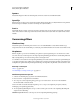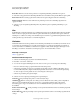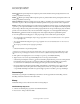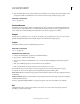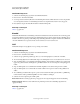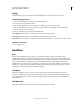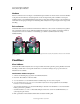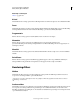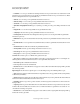Operation Manual
219
PHOTOSHOP ELEMENTS 9 GEBRUIKEN
Filters, effecten, stijlen en illustraties
Laatst bijgewerkt 10/2/2012
Het filter Bol toepassen
1 Selecteer een afbeelding, laag of gebied in de werkruimte Bewerken.
2 Kies Vervorm > Bol in het menu Filter.
3 Voer een positieve waarde in bij Hoeveel om de afbeelding naar buiten te rekken alsof deze om een bol is gedraaid.
Voer een negatieve waarde in om de afbeelding naar binnen te comprimeren alsof deze in een bol is geperst.
4 Kies bij Modus de optie Normaal, Horizontaal of Verticaal en klik op OK.
Meer Help-onderwerpen
“Filters” op pagina 205
Kronkel
Met het filter Kronkel draait u een afbeelding of selectie in het midden meer dan aan de randen. Als u een hoek opgeeft,
wordt een kronkelpatroon gegenereerd. Sleep de schuifregelaar naar de positieve waarden aan de rechterkant om een
kronkel rechtsom toe te passen op de afbeelding. Sleep de schuifregelaar naar de negatieve waarden aan de linkerkant
om een kronkel linksom toe te passen. U kunt ook een waarde tussen –999 en 999 invoeren.
Golf
Met het filter Golf past u een golfpatroon toe op een laag of een selectie.
Het filter Golf toepassen
1 Selecteer een afbeelding, laag of gebied in de werkruimte Bewerken.
2 Kies Vervorm > Golf in het menu Filter.
3 Selecteer een type golf in het gedeelte Type: Sinus (voor een rollend golfpatroon), Driehoek of Vierkant.
4 Als u het aantal golfgeneratoren wilt instellen, sleept u de schuifregelaar of voert u een waarde tussen 1 en 999 in.
5 Sleep de schuifregelaars voor de minimale en maximale golflengte om de afstand in te stellen tussen opeenvolgende
toppen van golven. Stel beide schuifregelaars op dezelfde waarde in om een consistent patroon met golftoppen te
maken.
6 Sleep de schuifregelaars voor de minimale en maximale amplitude om de sterkte van de golven in te stellen.
7 Sleep de schuifregelaars voor de horizontale en verticale schaal om de hoogte en breedte van het golfeffect in te
stellen.
8 Als u willekeurige resultaten wilt toepassen op basis van de waarden in het dialoogvenster, klikt u op Willekeurig.
U kunt meerdere malen op Willekeurig klikken om meer resultaten te verkrijgen.
9 Selecteer een van de volgende opties en klik op OK:
Beeld omslaan Hiermee vult u lege gebieden op met gegevens van de tegenoverliggende rand van de afbeelding.
Randpixels herhalen Hiermee worden de kleuren van pixels langs de rand van de afbeelding uitgebreid in de
opgegeven richting.
Meer Help-onderwerpen
“Filters” op pagina 205